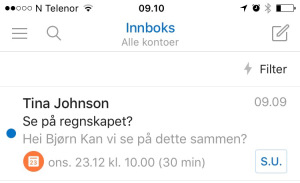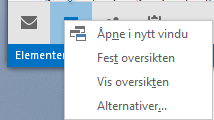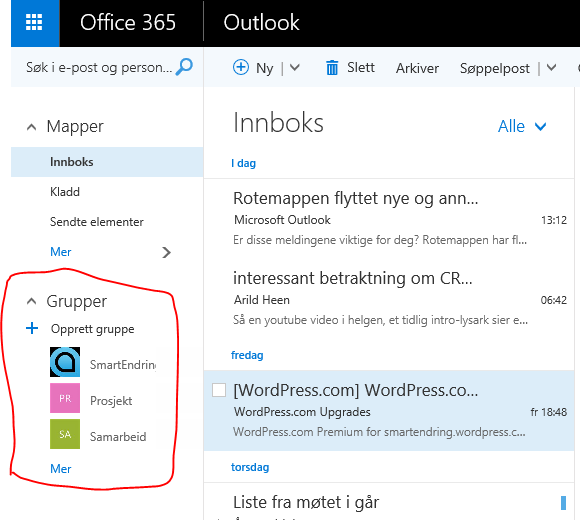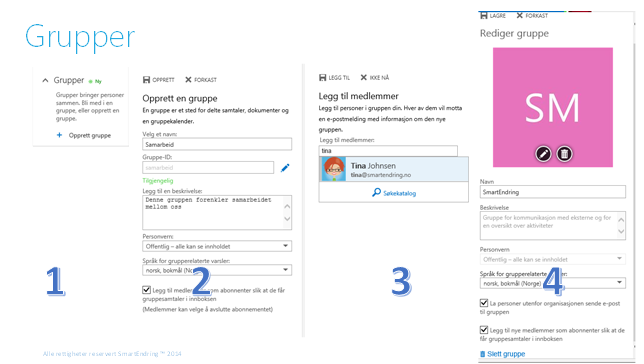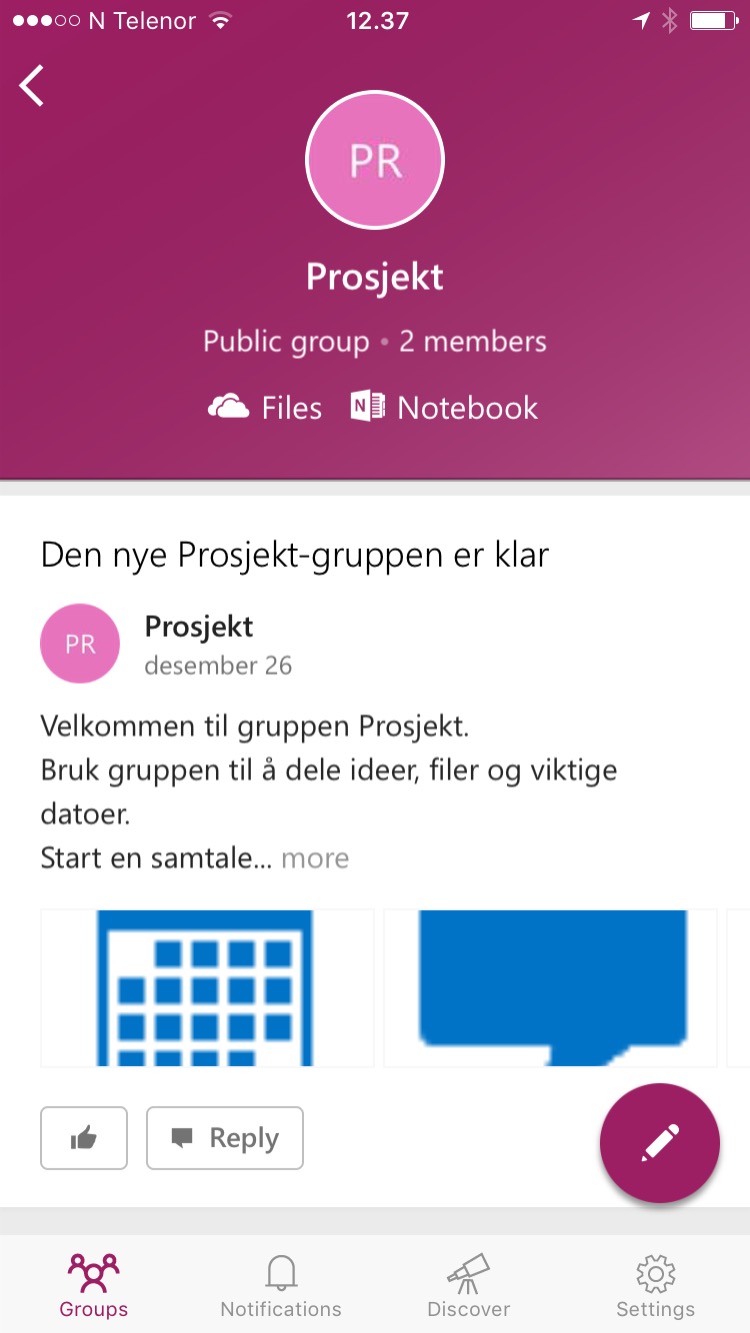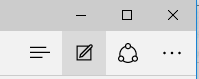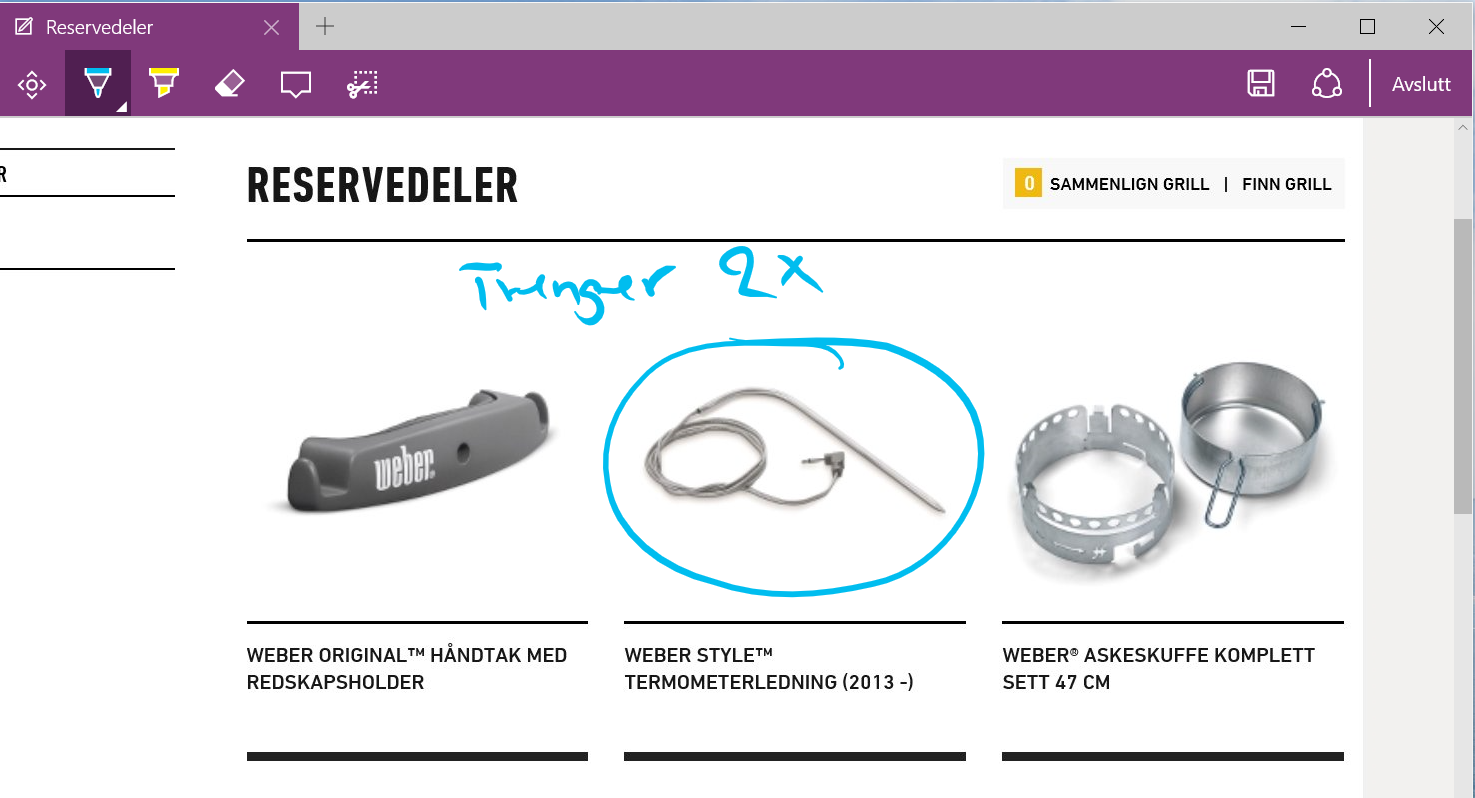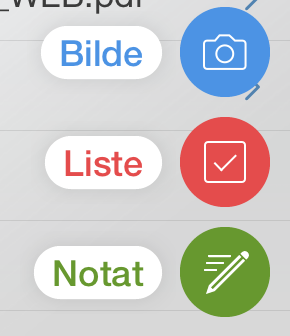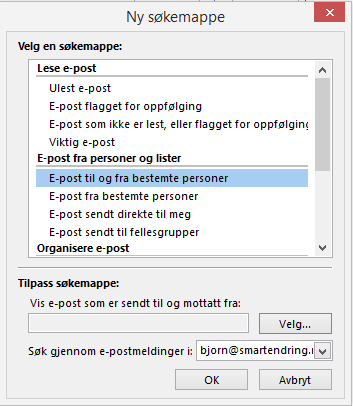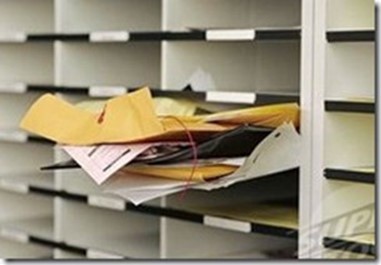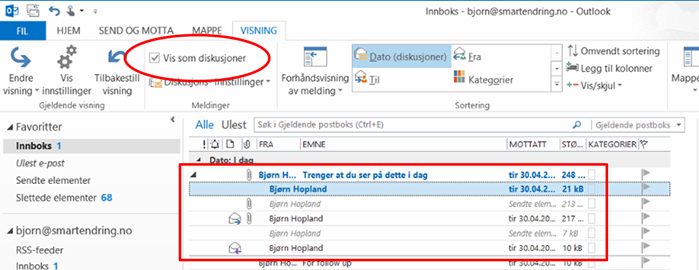Har du opplevd at en Outlook mappe blir borte?
/Plutselig finner jeg ikke igjen Outlook-mappen der jeg har prosjektkommunikasjon eller annen viktig e-post. Den er bare borte og jeg vet ikke hvordan det har skjedd. Jeg vet at jeg ikke er alene om å ha opplevd dette. Ganske irriterende, ikke sant? Men, når jeg søker etter en e-post jeg vet er i denne mappen får jeg treff. Da vet jeg i alle fall at den finnes et sted. Det var jo bra, men hvor er den?
Her er triks du kan bruke for å finne den. Det er litt komplisert, men følg oppskriften så burde det fungere:
- Søk etter e-posten. Har du problemer med å finne den, se søketips her: Slutt å lete i Outlook mapper. Bare søk! Det er mye enklere og raskere
- Dobbeltklikk for å åpne e-posten
- Trykk Shift-ctrl-F for å åpne avansert søk. Nå vil du se mappenavnet øverst til høyre i søkeboksen.
- Trykk på Bla igjennom… så vil du nå se mappen og plasseringen i mappehierarkiet.
- Nå, når du har funnet hvor den er kan du enklere finne den i det vanlige mappeoppsettet ditt og flytte den tilbake der hvor du ønsker å ha den.
Det er veldig fort gjort å komme borti en mappe og flytte den med et uhell. Jeg opplever det ofte på mine Outlook-kurs når deltakere ønsker å rydde- og lage et enklere mappesystem. Mange har en utrolig mengde med mapper fra flere år tilbake. Måten vi bruker mapper på har vi arvet fra tiden vi jobbet mer med papir. Det er kanskje ikke nødvendig å holde på denne måten å organisere informasjon i dag?
For mer om dette, sjekk ut Hvorfor og hvordan du kan redusere antall mapper i Outlook